Hur man får vissa kontakter att ringa på tyst Android

Om du vill få kontakter att ringa på tyst på din Android, justera bara Stör ej-undantag för favoritkontakter. Detaljer i artikeln.
En av de fantastiska sakerna med Android-användarupplevelsen är sömlös navigering och integration med alla installerade appar. Det är ett sånt nöje när allt fungerar. Ett exempel är att öppna länkar i appar eller byta från webbinnehåll till appar på ett ögonblick. Vissa användare rapporterar dock att de inte kan öppna länkar i Android-appar .
Om du är bland dem, oroa dig inte, för vi har ett sätt att lösa detta på några minuter.
Innehållsförteckning:
Varför kan jag inte öppna länkar på Android?
Om du inte kan öppna länkar i Android-appar, se till att kontrollera inställningarna i appen, installera om appen eller inspektera behörigheter i appen. Om det inte hjälper bör problemet lösas genom att rensa cache och data från viktiga Google-tjänster eller installera om WebView.
1. Kontrollera inställningarna i appen
Det första du ska göra är att se till att appen öppnar länkar externt. Du kan prova med den inbyggda webbläsaren integrerad i appen men att byta till en komplett extern webbläsare rekommenderas.
Öppna bara inställningarna och leta efter länkarna som är öppna externt (eller något liknande). Se till att alla länkar öppnas i din standardwebbläsare (Chrome eller något annat).
2. Inaktivera Adblocker
Detta gäller användare som använder tredjepartsappar som Blokada eller AdAway. Även om de kommer att rädda dig från irriterande appar i de flesta appar, kan de, om än sällan, hindra appar från att öppna hyperlänkar.
Inaktivera dem tillfälligt och leta efter förbättringar. Om problemet kvarstår och du fortfarande inte kan öppna länkar i Android-appar, flytta nedåt.
3. Markera Öppna länkens standardinställningar
Nästa sak att göra är att kontrollera alternativet Öppna länkens standardinställningar. Här bör du bekräfta att appar verkligen får öppna externa länkar som leder till dem.
Här är vad du behöver göra:
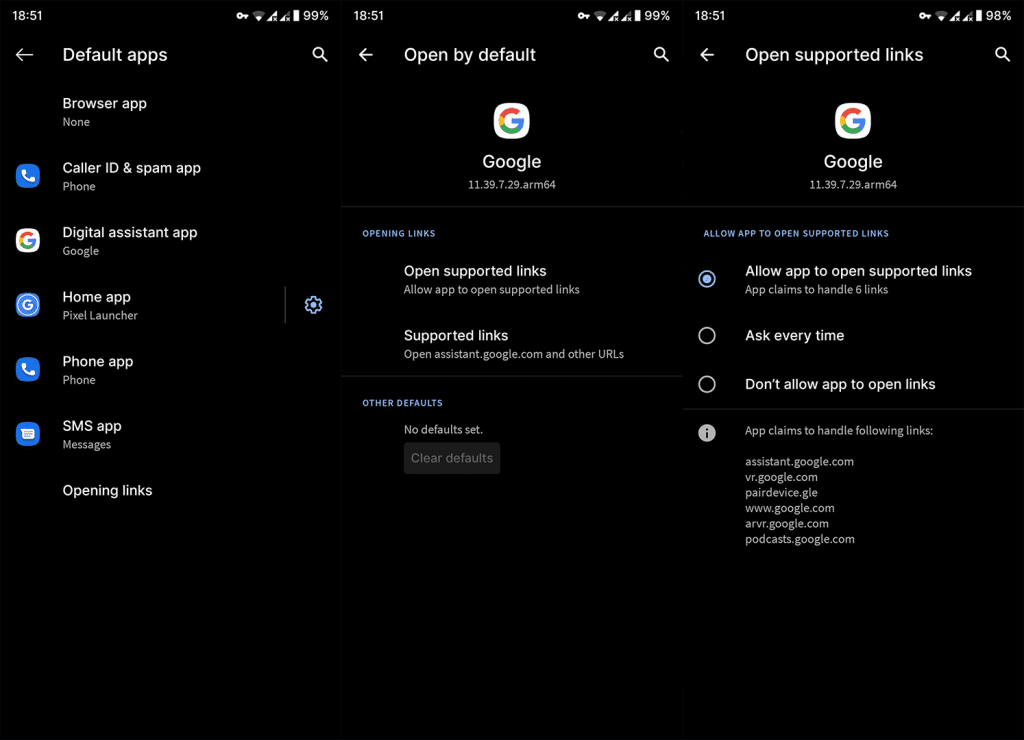
4. Uppdatera eller installera om WebView
Android System WebView tillåter appar från tredje part att öppna länkar i en webbläsare. Om det inte fungerar korrekt öppnas inte länkar som ska vara öppna i en webbläsare (länkar som inte är associerade med appar som YouTube).
Så vad du behöver göra är att se till att WebView är uppdaterad. Du kan också avinstallera den i Play Butik och uppdatera den igen. Navigera bara till Play Butik och leta efter WebView. När du har avinstallerat uppdateringar, starta om enheten och uppdatera appen igen.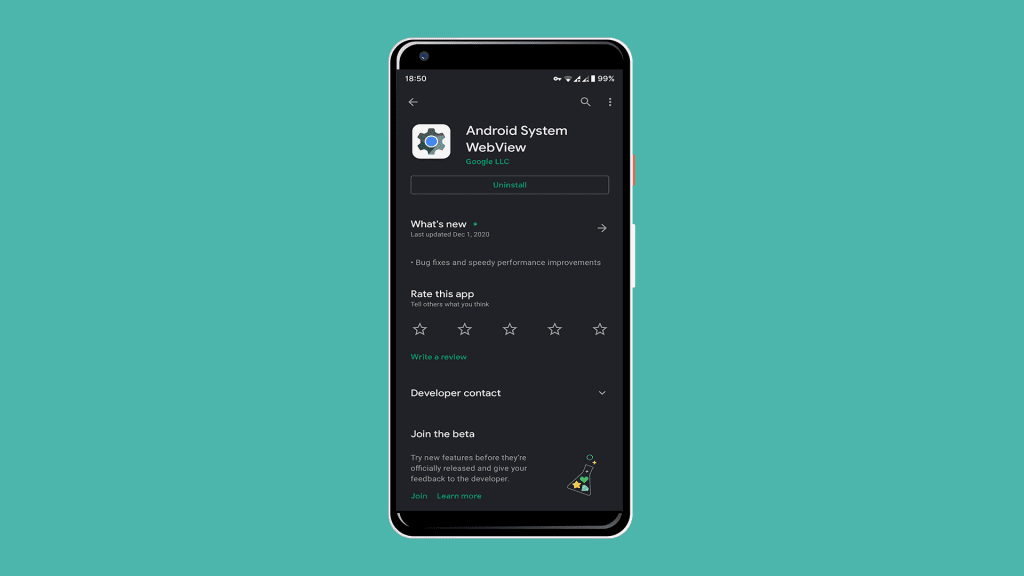
5. Rensa cacheminne och data från Googles tjänster
Detta rekommenderas också. Google Play Services och Google Services Framework är två viktiga Android-tjänster. Att återställa dem (rensa lokalt lagrad data) bör lösa vissa problem. Förhoppningsvis bör det lösa problemet du upplever.
Följ dessa steg för att rensa cacheminne och data från Googles tjänster:
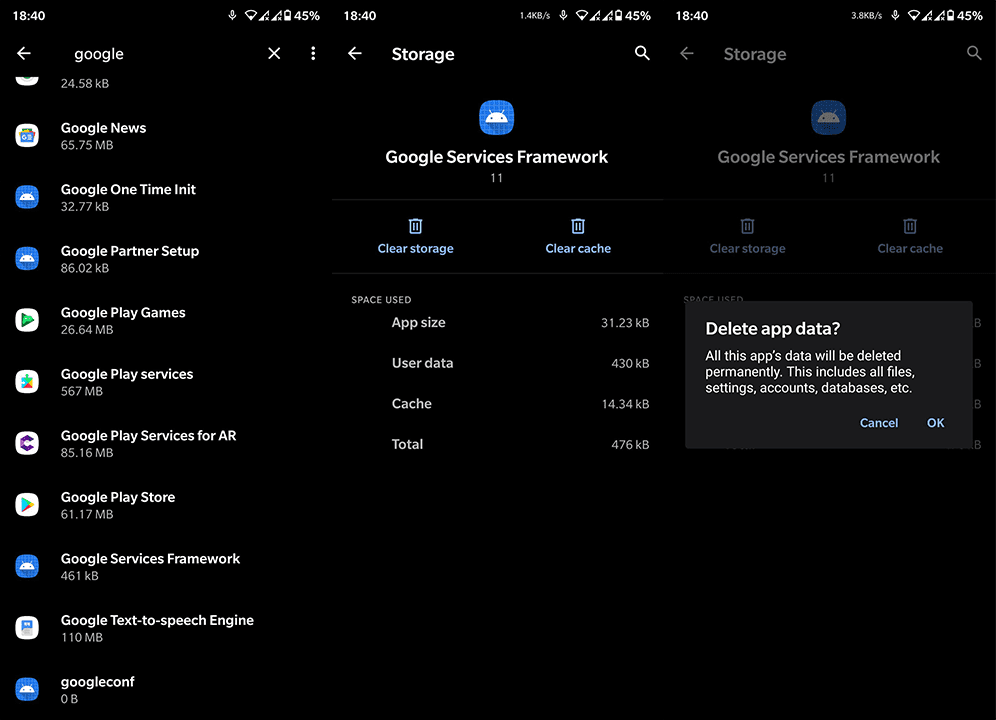
6. Återställ appinställningar
Slutligen kan du försöka återställa appinställningarna. Detta kommer inte att ta bort någon data som appen sparade, men det bör rensa behörigheter som gör att du kan välja en annan app för att öppna länkar externt.
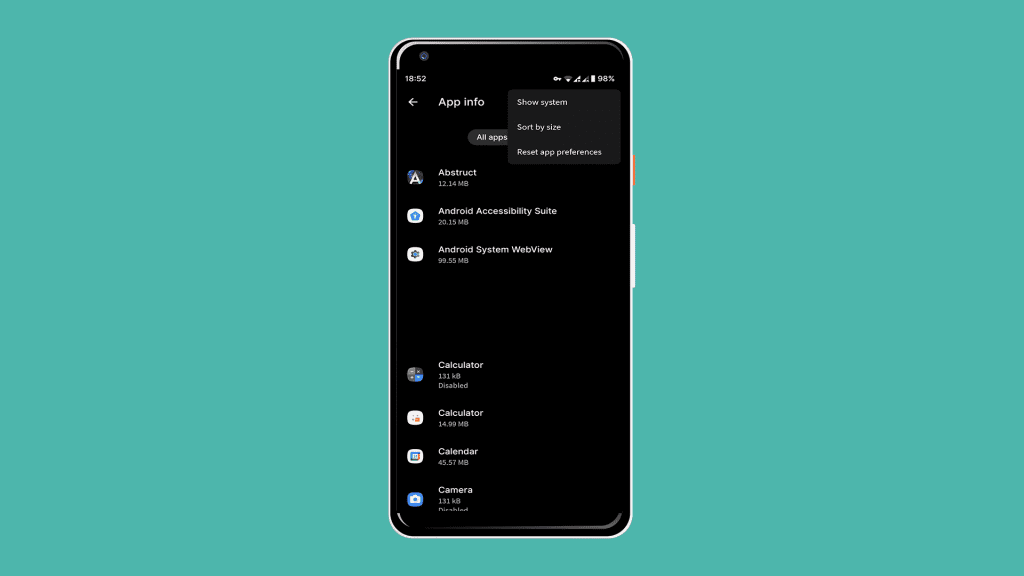
Och med det sagt kan vi avsluta det. Tack för att du läser och glöm inte att följa oss på Facebook och för fler artiklar som denna.
Du kan hantera och verifiera djuplänkar via Play Console. När en app har laddats upp visar instrumentpanelen (finns under Grow > Deep links) en översikt över djuplänkar och konfigurationsfel.

Instrumentpanelen erbjuder följande avsnitt:
Var och en av dessa avsnitt visar djuplänksstatusen och ett sätt att åtgärda dem i händelse av ett fel.
Om du vill få kontakter att ringa på tyst på din Android, justera bara Stör ej-undantag för favoritkontakter. Detaljer i artikeln.
Om dina Android-appar fortsätter att stängas oväntat behöver du inte leta längre. Här kommer vi att visa dig hur du fixar det i några enkla steg.
Om röstmeddelandeavisering inte försvinner på Android, rensa lokal data, avinstallera appuppdateringar eller kontrollera aviseringsinställningarna.
Om Android-tangentbordet inte visas, se till att återställa appen genom att rensa lokal data, avinstallera dess uppdateringar eller inaktivera gester.
Om du inte kan öppna e-postbilagor på Android, ladda ner bilagan och appar som kan öppna den och försök igen. Återställ också Gmail eller använd PC.
Om du får felet Problem med att ladda widgeten på Android rekommenderar vi att du tar bort och lägger till widgeten igen, kontrollerar behörigheter eller rensar cacheminnet.
Om Google Maps inte pratar i Android och du inte hör instruktionerna, se till att rensa data från appen eller installera om appen.
Instruktioner för att ändra hårfärg med PicsArt på din telefon. För att enkelt och enkelt ändra hårfärgen på dina foton, här inbjuder vi dig att följa med.
LDPlayer: Android Emulator för Windows PC & Laptop, LDPlayer är en gratis Android-emulator på datorn. Oavsett om du är en dator eller bärbar dator är LDPlayer fortfarande tillgänglig
Om Gmail för Android inte skickar e-post, kontrollera mottagarnas inloggningsuppgifter och serverkonfiguration, rensa appens cacheminne och data eller installera om Gmail.








